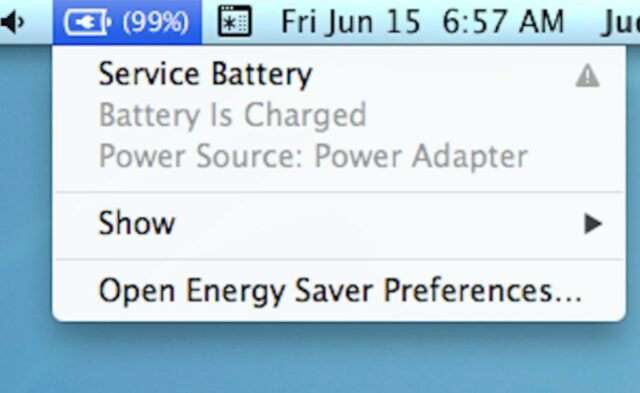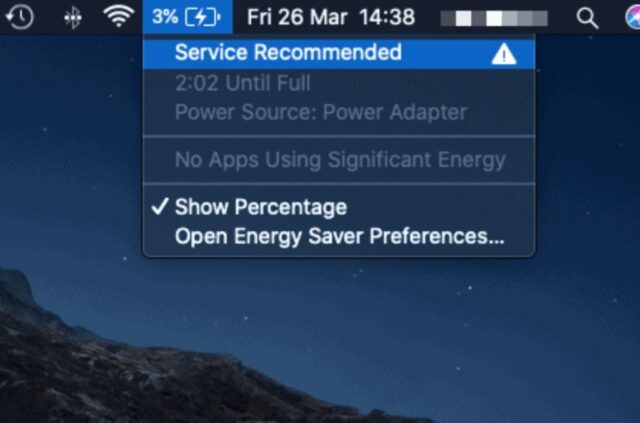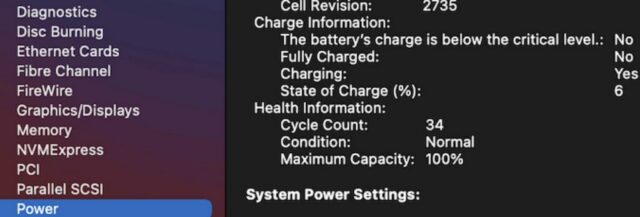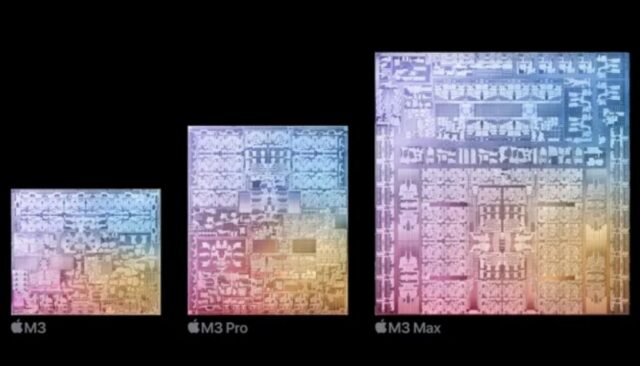MacBook memiliki banyak bagian yang berjalan dan tidak ada yang lebih dinamis daripada baterai. Tentu saja kondisinya bergantung pada banyak faktor. Oleh karena itu, peringatan Service Battery di MacBook bisa membuat khawatir.
Dalam posting ini kami akan menunjukkan cara mengatasi peringatan Service Battery di Mac. Namun pertama-tama, mari kita bahas berbagai kondisi yang akan dilaporkan pada baterai.
Periksa Kondisi Baterai Mac
Sebelum kita membahas perbaikannya, mari kita uraikan tiga kondisi baterai yang menunjukkan perlunya perbaikan. Cara tercepat untuk mengetahui kinerja baterai Mac adalah dengan melihatnya di Toolbar.
Carilah peringatan berikut:
- Normal : Ini berarti baterai tidak memiliki masalah indikasi dan berfungsi dengan baik.
- Replace Soon or Service Recommended : Ini menunjukkan bahwa baterai berfungsi tetapi menunjukkan tanda-tanda usia dan keausan.
- Replace Now or Service Battery : Pada titik ini baterai berada pada kondisi perlu diservis atau diganti.
Ada beberapa cara untuk memperbaiki peringatan Service Battery di Mac. Namun sebelum melakukannya, ada baiknya melakukan pemeriksaan penting lainnya.
Cara Memeriksa Jumlah Siklus Baterai di MacBook
Baterai di hampir semua laptop memiliki hitungan siklus. Dengan kata lain, ini menunjukkan berapa kali baterai dapat turun dari 100 persen menjadi nol. Setiap kali menyambungkan pengisi daya dan menyambungkannya ke Mac, jumlah siklus bertambah.
Penting untuk mencatat batas siklus sebelum melakukan pembacaan tambahan:
- Kebanyakan MacBook, MacBook Air, dan Pro yang dibuat setelah 2009-2010 memiliki jumlah siklus maksimum 1000. Mac lama memiliki siklus antara 300-500 siklus.
Seperti yang dijelaskan, kalian akan mulai melihat peringatan Service Battery saat mendekati jumlah siklus maksimum. Kabar baiknya adalah kalian dapat melacak jumlah siklus di macOS.
Ada dua cara untuk melakukan ini:
- Klik logo menu Apple di Toolbar, tahan tombol Option, lalu pilih item menu System Information.
- Buka Spotlight dan cari System Information.
Setelah terbuka, gulir ke bagian Hardware di sebelah kiri, lalu buka Power. Ini akan menampilkan semua informasi untuk baterai. Lihat bagian Health Information maka akan melihat jumlah siklus baterai.
Jika jumlah siklus di sini melebihi angka yang tercantum di halaman dukungan Apple, ini akan menjelaskan kenapa ada peringatan Service Battery. Jika bertuliskan Normal, maka tidak perlu khawatir. Juga tidak perlu khawatir dengan pesan Replace Soon, karena itu hanya indikator untuk bersiap-siap untuk menggantinya.
Namun dalam beberapa kasus, kalian dapat melihat peringatan Replace Now or Service Battery meskipun jumlah siklus rendah. Selanjutnya kita membahas beberapa metode untuk mengatasi peringatan tersebut.
Cara Memperbaiki Peringatan Service Battery di Mac
Ada banyak penyebab baterai rusak, tetapi hanya sedikit cara perbaikan. Mari kita lihat caranya.
1. Setel ulang Pengontrol Manajemen Sistem (SMC)
Kita dapat mencoba mengatur ulang SMC jika MacBook dilengkapi dengan baterai yang tidak dapat dilepas. Mac mulai tahun 2009 termasuk dalam kategori ini, dan jika baterai rusak pada mesin setua ini, mungkin harus berfikir membeli MacBook baru.
Berikut langkah-langkah untuk mereset SMC.
- Matikan MacBook.
- Hubungkan adaptor daya dari komputer ke stopkontak.
- Tahan tombol Shift + Control + Option + Power, lalu lepaskan
- Nyalakan MacBook, lalu periksa menu status baterai untuk melihat apakah peringatan Service Battery telah hilang.
- Menyetel ulang SMC sering kali berhasil. Meski begitu, mungkin perlu mengambil langkah lain untuk memperbaiki peringatan Service Battery di Mac.
2. Kalibrasi Ulang Baterai
Metode ini mungkin memakan waktu cukup lama, tetapi ada baiknya untuk memperbaiki peringatan Service Battery di Macbook. Faktanya, Apple juga menyarankan hal ini untuk membantu menjaga baterai Mac meskipun frekuensinya bergantung pada seberapa sering komputer digunakan.
Berikut adalah langkah yang harus dilakukan:
- Isi daya baterai hingga 100 persen.
- Setelah terisi dayanya, gunakan MacBook/Pro/Air selama sekitar dua jam saat pengisi daya masih terpasang dan menyala.
- Pada titik ini, cabut pengisi daya dan gunakan Mac hingga daya baterai habis. Kalian akan melihat peringatan baterai lemah di menu Status Baterai. Mac akan sleep tanpa peringatan dan jika ini terjadi, matikan.
- Tunggu setidaknya lima jam, lalu isi daya Mac hingga penuh.
Ini akan mengkalibrasi baterai. Meski begitu, kalian mungkin tidak terlalu beruntung di sini. Ada satu solusi lagi untuk dicoba, tapi mungkin itu bukan solusi yang diinginkan.
3. Kunjungi Penyedia Layanan Resmi Apple
Jika belum dapat memperbaiki peringatan Service Battery di Mac dan solusi yang kami berikan tidak membantu, solusinya adalah dengan membawanya untuk diperbaiki. Ada banyak alasan munculnya peringatan tersebut seperti baterai rusak, masalah dengan perangkat isi daya, dan banyak lagi.
Namun perlu diingat bahwa dalam banyak kasus, peringatan tersebut ada karena suatu alasan. Bisa jadi memang membutuhkan baterai baru. Jadi pertimbangkan ini ke dalam rencana anggaran jika membawa Mac untuk diperbaiki.